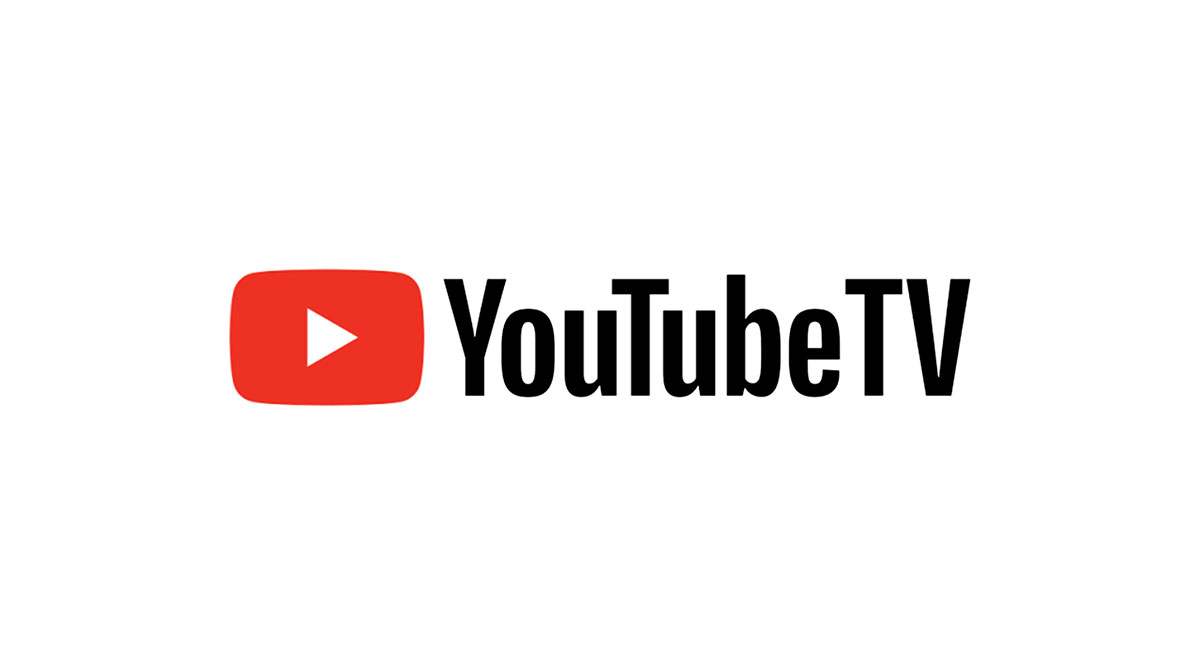ด้วยแถบเสียงที่มีสไตล์หลากหลาย Vizio ให้การปรับปรุงที่สำคัญสำหรับระบบเสียงเพื่อความบันเทิงของคุณ เพื่อความสะดวก คุณสามารถติดไว้กับผนังใต้ทีวีของคุณ หรือวางไว้บนตู้ใต้หน้าจอก็ได้ ด้วยโปรไฟล์ที่ต่ำของซาวนด์บาร์ จึงไม่รบกวนประสบการณ์การรับชมของคุณ

การเพิ่มซาวด์บาร์ในการตั้งค่าของคุณ คุณไม่จำเป็นต้องพึ่งพาลำโพงในตัวขนาดเล็กบนทีวีของคุณ ผลิตภัณฑ์ Vizio ถอดรหัสมาตรฐานเสียงรอบทิศทางที่ทันสมัย ให้การเชื่อมต่อ Bluetooth และแม้กระทั่งให้คุณควบคุมโดยใช้ Google Assistant ทั้งนี้ขึ้นอยู่กับรุ่น
กำลังอัปเดตเฟิร์มแวร์
การอัพเดตเฟิร์มแวร์บนซาวด์บาร์ Vizio ของคุณนั้นไม่ซับซ้อนเลย สิ่งที่คุณต้องมีคือไดรฟ์ USB เปล่าและหมายเลขรุ่นของซาวด์บาร์ของคุณ
สำหรับ USB ทุกขนาดจะใช้ได้ เนื่องจากการอัปเดตเหล่านี้แทบจะไม่มีความจุเกินสองเมกะไบต์ และในการตรวจสอบว่าคุณมีซาวด์บาร์รุ่นใด ให้มองหาหมายเลขรุ่นบนฉลากที่ด้านหลังซาวด์บาร์ของคุณ

ด้วย USB เปล่าและหมายเลขรุ่นของซาวด์บาร์ คุณสามารถดำเนินการอัปเดตต่อได้
1. รับไฟล์อัพเดต
ขั้นตอนแรกของกระบวนการคือรับการอัพเดตเฟิร์มแวร์ล่าสุดสำหรับซาวด์บาร์ของคุณ
- เสียบไดรฟ์ USB เปล่าเข้ากับคอมพิวเตอร์ของคุณ
- ใช้เบราว์เซอร์บนคอมพิวเตอร์ของคุณ ไปที่หน้าแรกของ Vizio
- คลิก "สนับสนุน" จากเมนูด้านบน
- ในกล่องค้นหา ให้พิมพ์หมายเลขรุ่นของซาวด์บาร์ของคุณเพื่อตรวจสอบการอัปเดต
- หากมีการอัปเดต คุณจะเห็นการอัปเดตนั้นในผลการค้นหา
- คลิกที่ "ดาวน์โหลด" ถัดจากการอัปเดตล่าสุด (หากมีมากกว่าหนึ่งรายการ)
- เมื่อดาวน์โหลดไฟล์แล้ว ให้ไปที่ตำแหน่งดาวน์โหลดและคัดลอกไปยัง USB เปล่า
เมื่อคุณมีไฟล์สำหรับอัปเดตใน USB แล้ว คุณสามารถไปยังขั้นตอนถัดไปได้
2. การใช้การอัปเดต
หากต้องการอัปเดตซาวนด์บาร์ให้สำเร็จ จำเป็นต้องทำตามลำดับที่ถูกต้องของขั้นตอนต่อไป เนื่องจากไม่มีหน้าจอรายงานสถานะที่จะตรวจสอบว่าคุณดำเนินการตามขั้นตอนได้ไกลแค่ไหน
- เปิดแถบเสียง Vizio ของคุณโดยกดปุ่มเปิดปิด
- ขณะที่เปิดเครื่องอยู่ ให้ถอดสายไฟออกจากซาวนด์บาร์
- เสียบไดรฟ์ USB ที่มีการอัปเดตไปยังพอร์ตเฉพาะที่ด้านหลังอุปกรณ์ของคุณ
- เสียบสายไฟของซาวด์บาร์กลับเข้าไปใหม่
- นั่นจะทำให้แถบเสียงสว่างขึ้นในไฟ LED แสดงสถานะสองดวงแรกซึ่งเป็นสัญญาณว่าเข้าสู่โหมดอัปเดต ไฟ LED มักจะอยู่ที่มุมล่างซ้ายของแผงด้านหน้าของซาวด์บาร์
- ถัดไป คุณควรเห็นไฟ LED ดวงแรก ดวงที่สาม และดวงที่สี่สว่างขึ้น นั่นเป็นข้อบ่งชี้ว่าการอัปเดตกำลังดำเนินการอยู่
- เมื่อไฟ LED ดับลง คุณจะรู้ว่าการอัปเดตเฟิร์มแวร์เสร็จสิ้นแล้ว
- ตอนนี้คุณสามารถถอด USB ออกจากซาวนด์บาร์ได้แล้ว
เมื่อเสียบสายไฟและถอด USB แล้ว คุณก็จะสามารถเปิด Soundbar ที่อัปเดตใหม่ได้ในที่สุด
หมายเหตุสำคัญ โปรดอย่าถอดไดรฟ์ USB ในขณะที่ไฟ LED เปิดอยู่ ที่ไปสำหรับสายไฟเช่นกัน หากคุณทำเช่นนั้น คุณอาจเสี่ยงที่ Soundbar ของคุณจะถูกปิดกั้น ซึ่งหมายความว่าระบบอาจไม่ทำงานอีกต่อไป

การอัปเดตทำให้ Soundbar ของคุณสดใหม่อยู่เสมอ
เช่นเดียวกับแกดเจ็ตสมัยใหม่ส่วนใหญ่ที่คุณใช้ ซาวด์บาร์ของคุณจะต้องติดตามเทรนด์ใหม่และการอัปเดตฟีเจอร์ การรักษาเฟิร์มแวร์ให้สดใหม่ คุณจะปรับปรุงประสบการณ์ความบันเทิงภายในบ้านของคุณให้ดียิ่งขึ้น ไม่ว่าจะเป็นการชมภาพยนตร์ล่าสุดหรือฟังวงดนตรีโปรดของคุณ
คุณได้อัปเดตแถบเสียงของคุณแล้วหรือยัง? คุณมีคุณสมบัติใหม่ ๆ ที่พร้อมใช้งานหลังจากการอัพเดตหรือไม่? กรุณาแบ่งปันประสบการณ์ของคุณในส่วนความคิดเห็นด้านล่าง